RV130和RV130W上的邮件设置
目标
RV130和RV130W可配置为向您的帐户发送电子邮件,通知您有关设备的重要信息,例如错误日志和固件更新。可以将该信息配置为按指定时间间隔发送,并适用于特定类型的网络事件。
本文档旨在向您展示如何编辑R130和RV130W VPN路由器上的电子邮件设置。
适用设备
· RV130
· RV130W
软件版本
•1.0.1.3
配置邮件设置
步骤1:登录Web配置实用程序,并选择Administration > Logging > E-mail Settings。电子邮件设置页面随即打开:

第二步:在New Firmware E-mail Alert字段中,选中Enable复选框,以便设备在自动检测到和/或安装新固件时发送电子邮件警报。

注意:要完全配置新的固件电子邮件警报,还必须配置自动固件升级设置。有关详细信息,请参阅使用Web界面在RV130和RV130W上升级固件/语言。
第三步:选中E-mail Logs字段中的Enable复选框以启用电子邮件日志。电子邮件日志是一种功能,每当设备上发生已定义的事件,就会向指定地址发送电子邮件。
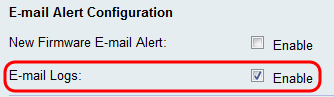
注意:要启用电子邮件日志,必须首先配置日志设置。有关详细信息,请参阅配置RV130和RV130W的日志设置。
第4步:(可选)Minimum Email Log Severity字段显示可触发要发送的日志消息的最低有效事件。单击Configure Severity按钮将转到Log Settings页。您可以在此处调整最低严重性和其他日志设置。

第五步:如果在步骤3中选择启用电子邮件日志,请从Unit下拉列表中选择希望发送日志的频率。否则,跳过此步骤。

可用选项定义如下:
· 从不-从不发送日志。如果选择此项,请跳至步骤8。
· 每小时-每小时发送一次日志。如果选择此项,请跳至步骤8。
· 每日-每天同一时间发送日志。如果选择此项,请跳至步骤7。
· 每周-每周发送一次日志。
第六步:如果在步骤5中选择了Weekly,请从Day下拉列表中选择您希望发送日志的星期几。否则,您可以跳过此步骤。
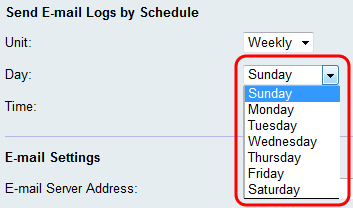
步骤 7.如果在步骤5中选择了Daily或Weekly,请从Time下拉列表中选择希望在一天中的什么时间发送日志。否则,您可以跳过此步骤。
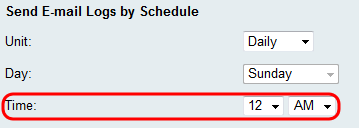
步骤 8在E-Mail Server Address字段中,输入收件人帐户的电子邮件服务器的IP地址或域名。

步骤 9在E-mail Server Port字段中,输入要连接的SMTP服务器的端口号。

步骤 10在返回电子邮件地址字段中,输入接收返回电子邮件的电子邮件地址。如果邮件无法成功发送,则会将其发送到返回地址。

步骤 11在Send to E-mail Address (1)字段中,输入将接收日志的电子邮件地址。如果要将日志发送到其他电子邮件地址,请在Send to E-mail Address (2) (可选)和/或Send to E-mail Address (3) (可选)字段输入电子邮件地址。
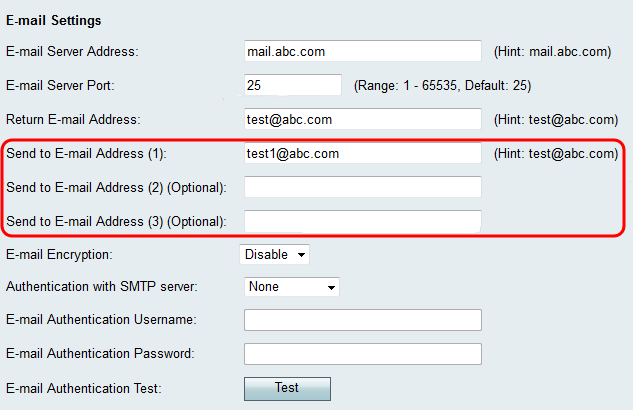
步骤 12在E-mail Encryption下拉列表中,选择所需的加密方法。TLS是推荐的选项。

可用选项定义如下:
· 禁用-禁用电子邮件加密。
· SSL —安全套接字层加密协议可对正在发送的电子邮件进行加密,从而保护和保护数据。
· TLS -传输层安全加密协议是SSL的后续协议,增加了安全增强功能,并且是当前的行业标准。
步骤 13在使用SMTP服务器进行身份验证下拉列表中,选择与您正在使用的SMTP服务器对应的身份验证方法。

可用选项定义如下:
· None -禁用SMTP服务器的身份验证。
· LOGIN -使用用户名和密码对用户进行身份验证。
· PLAIN -类似于LOGIN,但支持管理员使用的授权身份。如果您不确定要为特定应用选择哪个,建议选择PLAIN over LOGIN。
· CRAM-MD5 -在CRAM-MD5身份验证中,服务器首先向客户端发送质询字符串,并从客户端接收字符串形式的响应。这增加了LOGIN和PLAIN的安全性。不支持授权身份。
步骤 14如果在步骤13中选择了通过SMTP服务器进行身份验证的方法,请在E-mail Authentication Username字段中输入用户名,并在E-mail Authentication Password字段中输入密码。如果在步骤13中选择了None,则可以跳过此步骤。

步骤 15单击E-mail Authentication Test字段中的Test按钮,以确认与SMTP的连接。

步骤 16单击Save保存更改。
修订历史记录
| 版本 | 发布日期 | 备注 |
|---|---|---|
1.0 |
12-Dec-2018 |
初始版本 |
 反馈
反馈